7 jednoduchých spôsobov, ako opraviť vlastné nálepky, ktoré sa nezobrazujú na WhatsApp
Rôzne / / April 04, 2023
WhatsApp prešiel dlhú cestu. Teraz môžete zdieľať stav, vytvorte si avatarova používajte vlastné nálepky. Niekedy však pri prístupe k týmto nálepkám môžete namiesto toho vidieť prázdne miesto. Ak čelíte rovnakému problému, je to chyba, ktorá postihuje niekoľko používateľov. Tu je 8 spôsobov, ako môžete opraviť vlastné nálepky, ktoré sa nezobrazujú na WhatsApp.
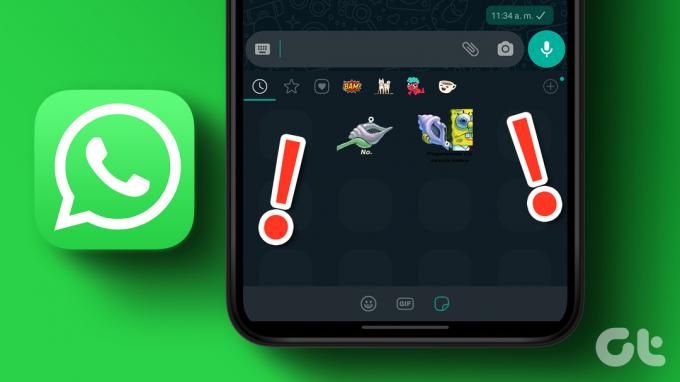
Či už sa problém začal po nedávnej aktualizácii alebo sa nálepky náhodne prestali otvárať, vieme, aké je to nepríjemné. O to viac, keď máte na túto príležitosť perfektnú nálepku. Poďme teda priamo k opravám.
1. Reštartujte svoj smartfón
Reštartovanie zariadenia pomáha ukončiť všetky procesy a znova ich spustiť. Môže to pomôcť vyriešiť chyby a závady aplikácie opätovným načítaním údajov aplikácie. Z dlhodobého hľadiska sa vždy odporúča často reštartovať zariadenie.
Ak chcete reštartovať zariadenia Android a iPhone, postupujte podľa týchto krokov.
Reštartujte zariadenie so systémom Android
Krok 1: Dlho stlačte tlačidlo zapnutia/vypnutia.
Krok 2: Teraz klepnite na Reštartovať.
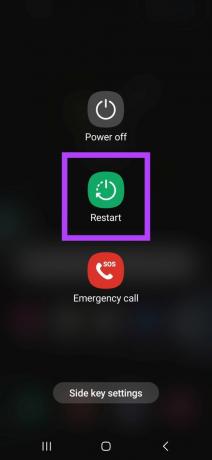
Reštartujte iPhone
Krok 1: Vypnite svoj iPhone podľa nasledujúcich krokov.
- Pre iPhone SE 1. gen., 5s, 5c a 5: Dlho stlačte horné tlačidlo.
- Pre iPhone 7, 8, SE 2. gen. a vyššie: Dlho stlačte bočné tlačidlo.
- Pre iPhone X a vyššie: Súčasne dlho stlačte tlačidlo napájania a jedno z tlačidiel hlasitosti.
Krok 2: Potiahnite posúvač „vypnutie posunutím“, ktorý sa zobrazí na obrazovke.
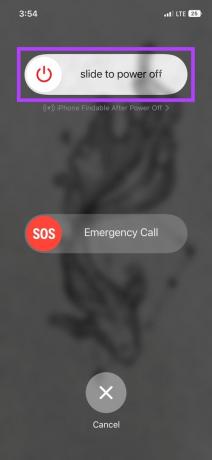
Krok 3: Po dokončení vypínania zariadenia stlačte a podržte tlačidlo napájania, kým sa na obrazovke nezobrazí logo Apple.
Teraz znova otvorte WhatsApp a skontrolujte, či sa teraz zobrazujú vaše vlastné nálepky. Ak problém pretrváva, prejdite na ďalšiu opravu.
2. Skontrolujte balík nálepiek
Pred začatím riešenia problémov sa oplatí skontrolovať, či bola nálepka nainštalovaná a pridaná do vášho WhatsApp. Tu je návod, ako to môžete skontrolovať.
Krok 1: Otvorte WhatsApp a klepnite na ľubovoľný chat.
Krok 2: Potom klepnite na ikonu emoji a klepnite na ikonu nálepiek vedľa ikony GIF.

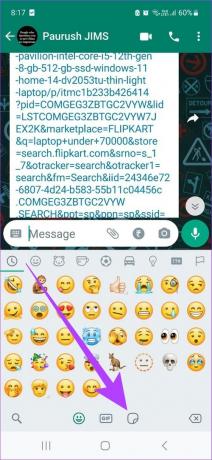
Krok 4: Teraz klepnite na ikonu + v dolnej časti.
Krok 5: Vyberte MOJE NÁLEPKY.
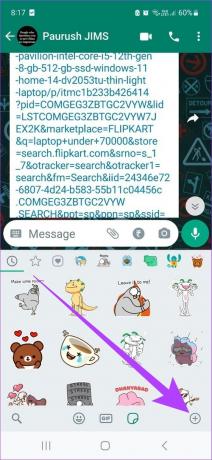
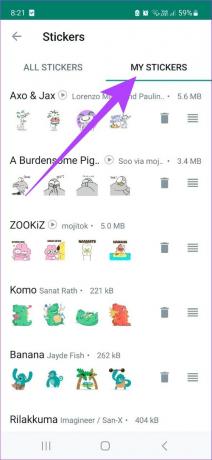
Teraz skontrolujte, či sa váš balík nálepiek zobrazuje v tomto zozname. Ak nie, nainštalujte balík nálepiek. Týmto by sa mal problém vyriešiť. Môžete si tiež pozrieť našich sprievodcov, aby ste vedeli, ako na to vytvorte si vlastné balíčky nálepiek WhatsApp alebo používať nálepky z aplikácií tretích strán tiež.
3. Skontrolujte nastavenia sieťového pripojenia
WhatsApp vyžaduje na odosielanie a prijímanie správ aktívne internetové pripojenie. Ak sa teda vaše vlastné nálepky WhatsApp nezobrazujú správne, môže vám pomôcť kontrola nastavení sieťového pripojenia.
Ak to chcete urobiť, skúste na svojom telefóne prehrať akékoľvek video YouTube, aby ste zistili, či funguje správne.
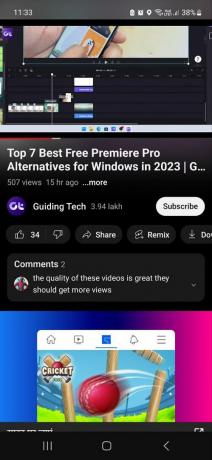
Ak to funguje dobre a problém je len s WhatsApp, tu je návod, ako ho vyriešiť WhatsApp nefunguje na mobilných dátach alebo Wi-Fi. Ak však váš internet funguje dobre, prejdite na ďalšiu opravu.
4. Skontrolujte povolenie na ukladanie v systéme Android
Toto je k dispozícii iba pre zariadenia so systémom Android, takže ak máte iPhone, môžete túto časť preskočiť. Povolenie na úložisko zariadenia umožňuje aplikáciám ukladať údaje súvisiace s aplikáciou. Tieto údaje sa potom môžu použiť na spustenie aplikácie.
Ak teda nie je udelené povolenie na ukladanie, vaše vlastné nálepky sa nebudú sťahovať a zobrazovať na WhatsApp. Tu je návod, ako to môžete opraviť tak, že skontrolujete a ak je to zakázané, udelíte povolenie na ukladanie pre WhatsApp.
Krok 1: Otvorte Nastavenia a klepnite na Aplikácie.
Krok 2: Klepnite na WhatsApp.


Krok 3: Tu klepnite na Povolenia.
Krok 4: Teraz prejdite nadol na Nepovolené a klepnite na „Fotografie a videá“.
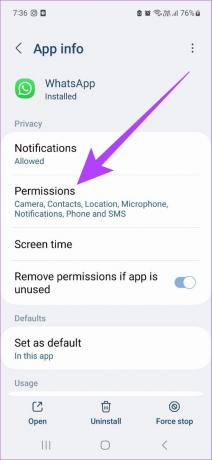
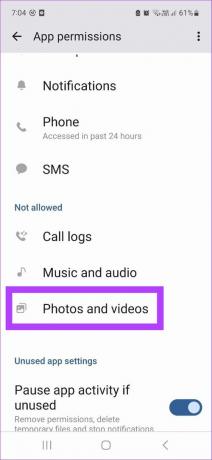
Krok 5: Klepnite na Povoliť.
Krok 6: Potom vyberte položku Potvrdiť.
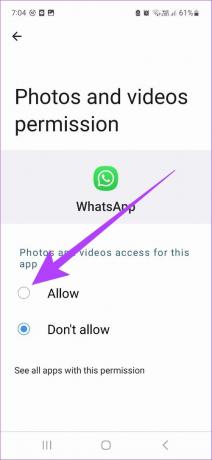
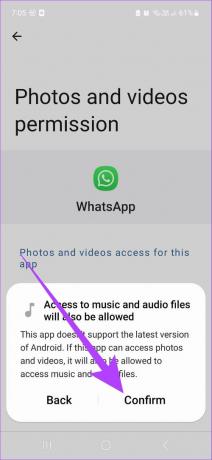
Po dokončení zopakujte kroky na udelenie povolenia pre všetky funkcie v časti Nepovolené.
5. Povoliť obnovenie aplikácie na pozadí pre iPhone
Možnosť obnovenia aplikácie na pozadí exkluzívne pre iPhone pomáha udržiavať dáta vašej aplikácie aktuálne, aj keď sa nepoužívajú. To tiež umožní WhatsApp aktualizovať vaše vlastné balíčky nálepiek a vyriešiť problémy, ako napríklad nesprávne načítanie balíkov nálepiek. Tu je návod, ako to povoliť.
Krok 1: Otvorte Nastavenia a klepnite na WhatsApp.
Krok 2: Tu zapnite prepínač pre „Obnovenie aplikácie na pozadí“.
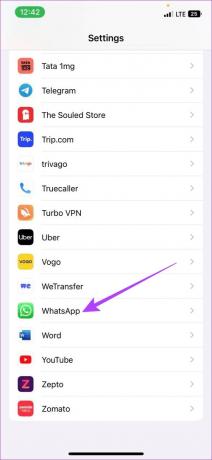
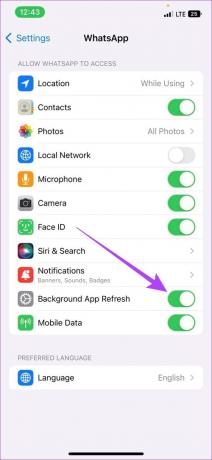
Po dokončení otvorte WhatsApp a skontrolujte, či sa vaše nálepky správne načítavajú.
6. Vymažte vyrovnávaciu pamäť WhatsApp v systéme Android
Vyrovnávacia pamäť aplikácií obsahuje dočasné údaje, ktoré im pomáhajú rýchlejšie sa načítať. Ak sa však táto vyrovnávacia pamäť nahromadí alebo bude kompromitovaná, môže to mať vplyv na výkon aplikácie a zabrániť zobrazovaniu nálepiek. Preto sa odporúča vymažte vyrovnávaciu pamäť WhatsApp.
Aj keď nemôžete vymazať vyrovnávaciu pamäť na iPhone, tu je postup, ako to urobiť na zariadení so systémom Android.
Krok 1: Otvorte Nastavenia.
Krok 2: Posuňte zobrazenie nadol a klepnite na Aplikácie.
Krok 3: Tu klepnite na WhatsApp.


Krok 4: Prejdite na Úložisko a vyberte Vymazať vyrovnávaciu pamäť.
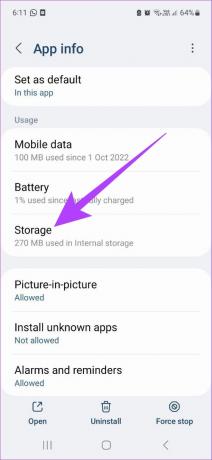
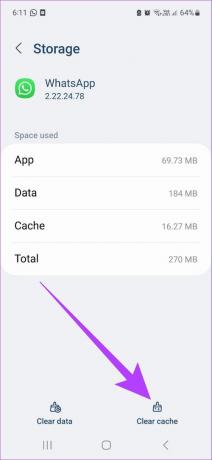
Po dokončení znova otvorte WhatsApp a skontrolujte, či vaše vlastné nálepky fungujú správne.
7. Aktualizujte WhatsApp
Ak sa nálepky stále nenačítavajú správne, možno stojí za to skontrolovať, či používate najnovšiu verziu WhatsApp. Tým sa zabezpečí, že vaše zariadenie získa prístup k najnovším funkciám WhatsApp spolu s potrebnými bezpečnostnými záplatami a opravami chýb.
Ak to chcete urobiť, v závislosti od vášho zariadenia jednoducho kliknite na nižšie uvedený odkaz a nainštalujte aktualizácie, ak sú k dispozícii.
Aktualizujte WhatsApp pre Android
Aktualizujte WhatsApp pre iOS
8. Odinštalujte a znova nainštalujte WhatsApp
Ak stále máte problémy s načítaním alebo používaním vlastných nálepiek WhatsApp, riešením môže byť odinštalovanie aplikácie. Týmto odstránite všetky údaje aplikácie a povolenia. Môže tiež pomôcť, ak aktualizácia momentálne nie je k dispozícii.
Po dokončení jednoducho preinštalujte WhatsApp na svojom zariadení a znova skontrolujte. Tu je návod, ako na to.
Poznámka: Uistite sa zálohujte si svoje údaje WhatsApp pred odinštalovaním aplikácie.
Odinštalujte WhatsApp v systéme Android
Krok 1: Otvorte Nastavenia a klepnite na Aplikácie.
Krok 2: Posuňte zobrazenie nadol a klepnite na WhatsApp.


Krok 3: Tu klepnite na Odinštalovať a potvrďte opätovným výberom možnosti Odinštalovať.
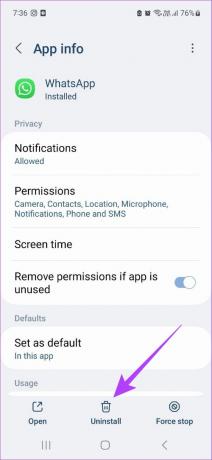

Krok 4: Teraz znova nainštalujte aplikáciu pomocou nižšie uvedeného odkazu.
Nainštalujte WhatsApp pre Android
Odinštalujte WhatsApp na iOS
Krok 1: Dlho stlačte ikonu WhatsApp a z možností ponuky vyberte možnosť Odstrániť aplikáciu.
Krok 2: Tu klepnite na Odstrániť aplikáciu.
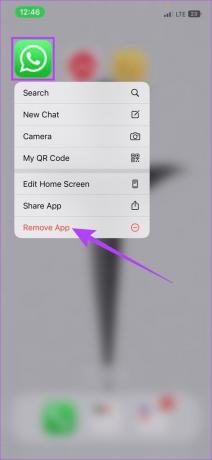
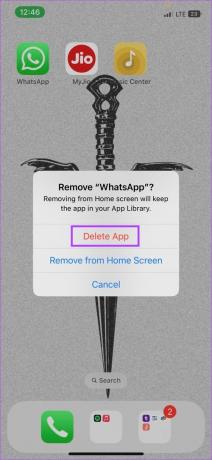
Krok 3: Teraz znova nainštalujte aplikáciu pomocou nižšie uvedeného odkazu.
Nainštalujte WhatsApp pre iOS
To by malo vyriešiť problém, že vlastné nálepky nefungujú správne. Ak máte ešte nejaké otázky, prejdite na ďalšiu časť.
Časté otázky o používaní WhatsApp
Áno. WhatsApp nedávno vydal túto funkciu, ktorá vám umožní používať aplikáciu na viacerých zariadeniach. Viac informácií nájdete v našom článku ako používať rovnaký účet WhatsApp na dvoch telefónoch.
Áno, môžete sa znova pripojiť k skupine WhatsApp tak, že jednoducho požiadate správcu skupiny, aby vás pridal späť alebo zdieľal odkaz na pozvánku.
WhatsApp podporuje iba formát súboru PNG pre nálepky.
Vyjadri sa
Správne sa hovorí, že niekedy stačí jedna nálepka. Dúfame, že vám tento článok pomohol vyriešiť problém s vlastnými nálepkami, ktoré sa nezobrazujú v WhatsApp. Takže sa vybláznite a vyjadrite sa, jednu nálepku po druhej. Môžete sa tiež pozrieť ako používať WhatsApp offline bez internetu.



